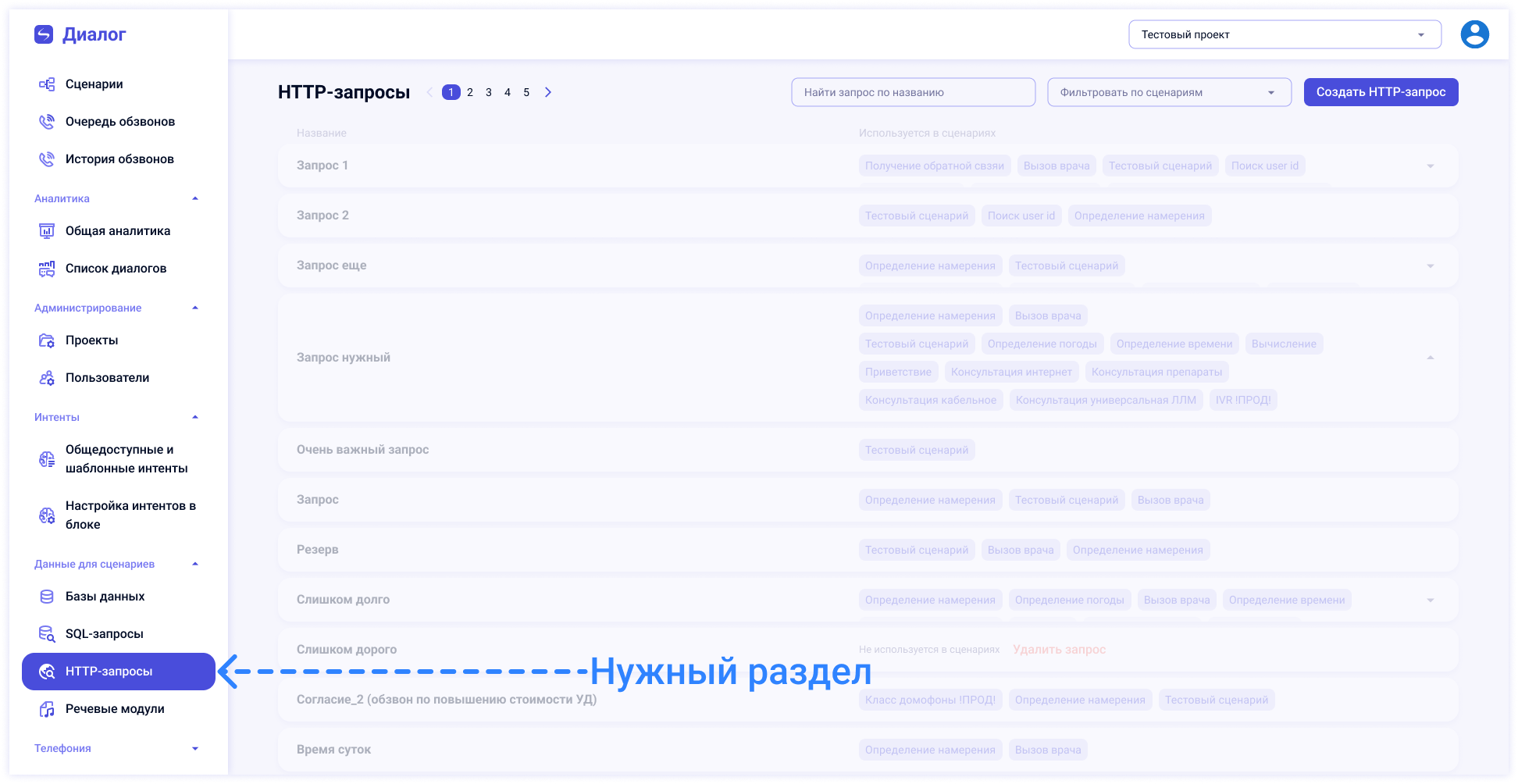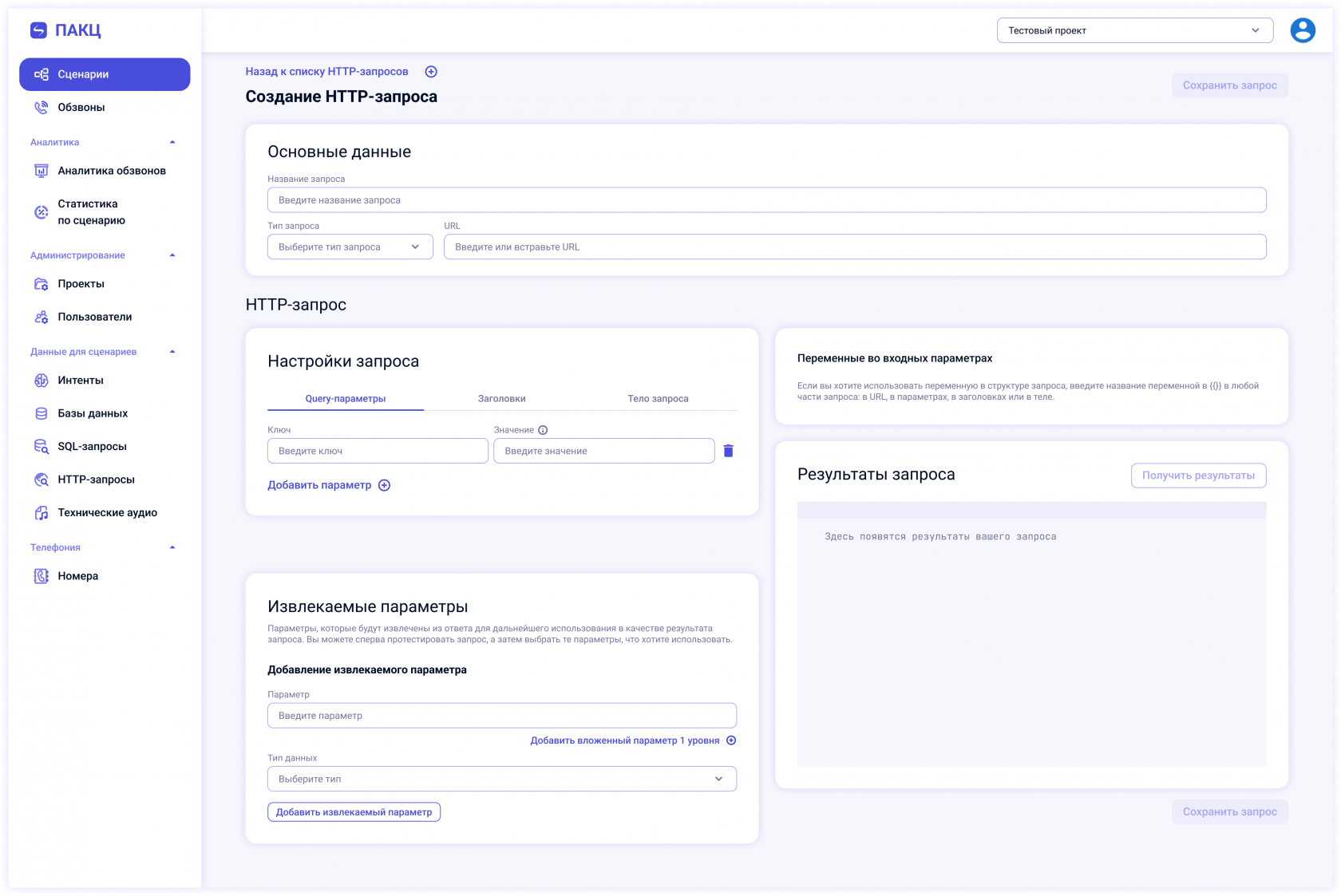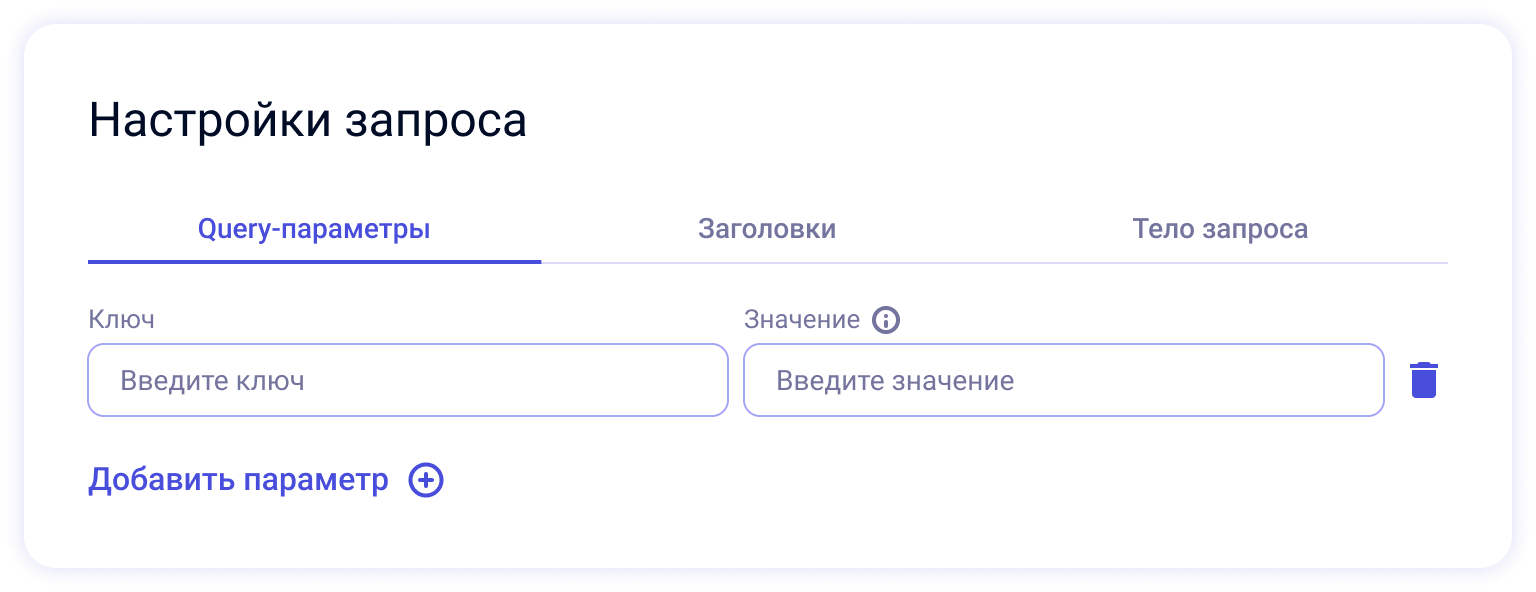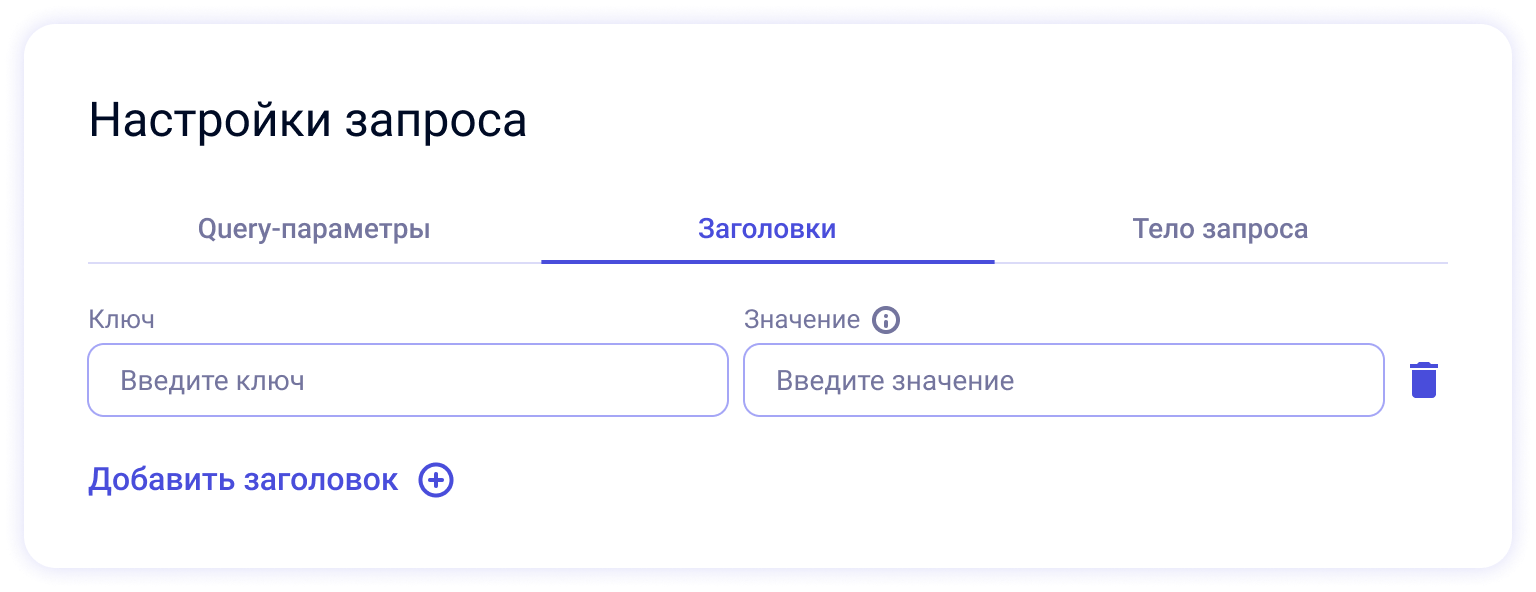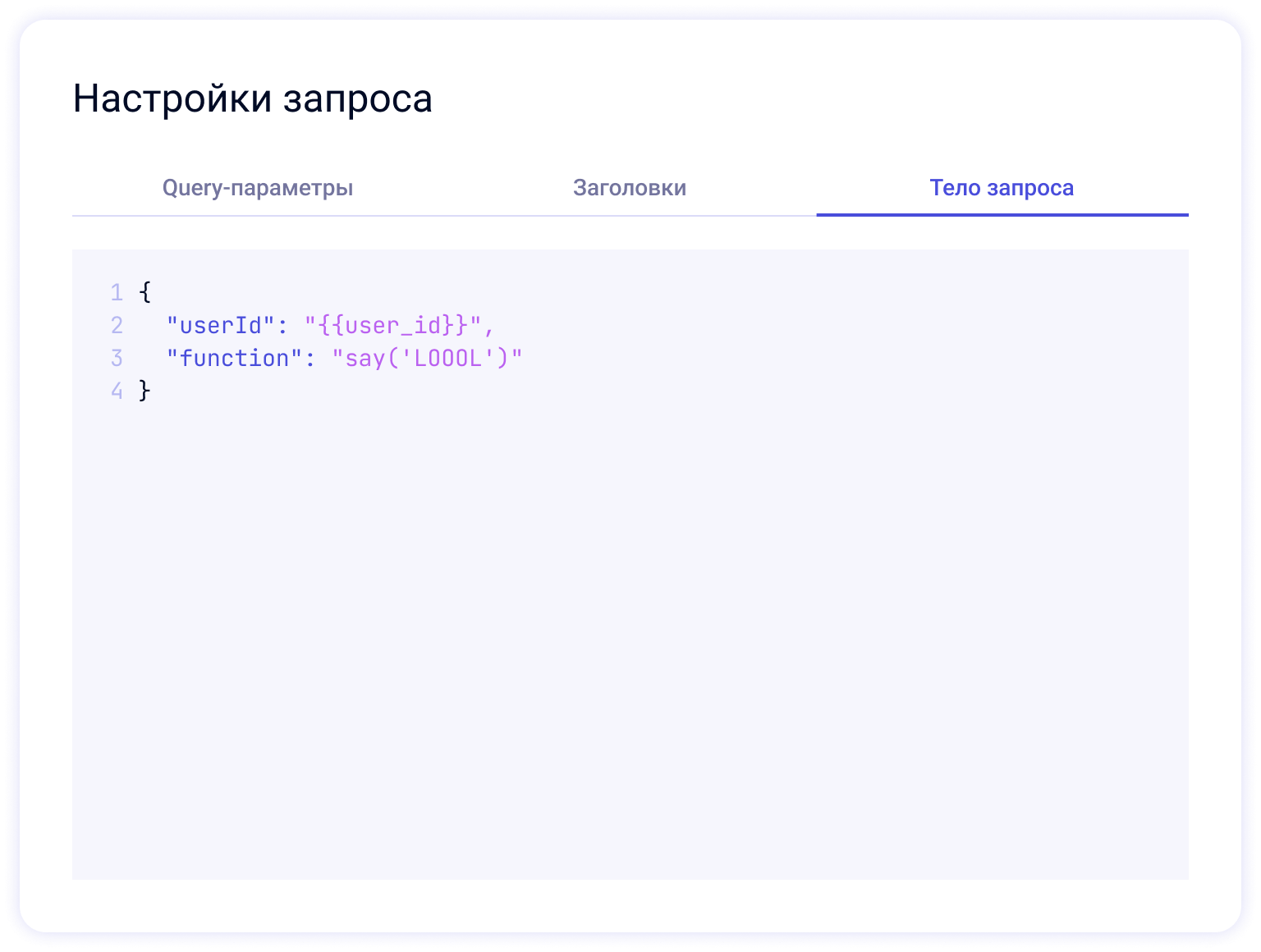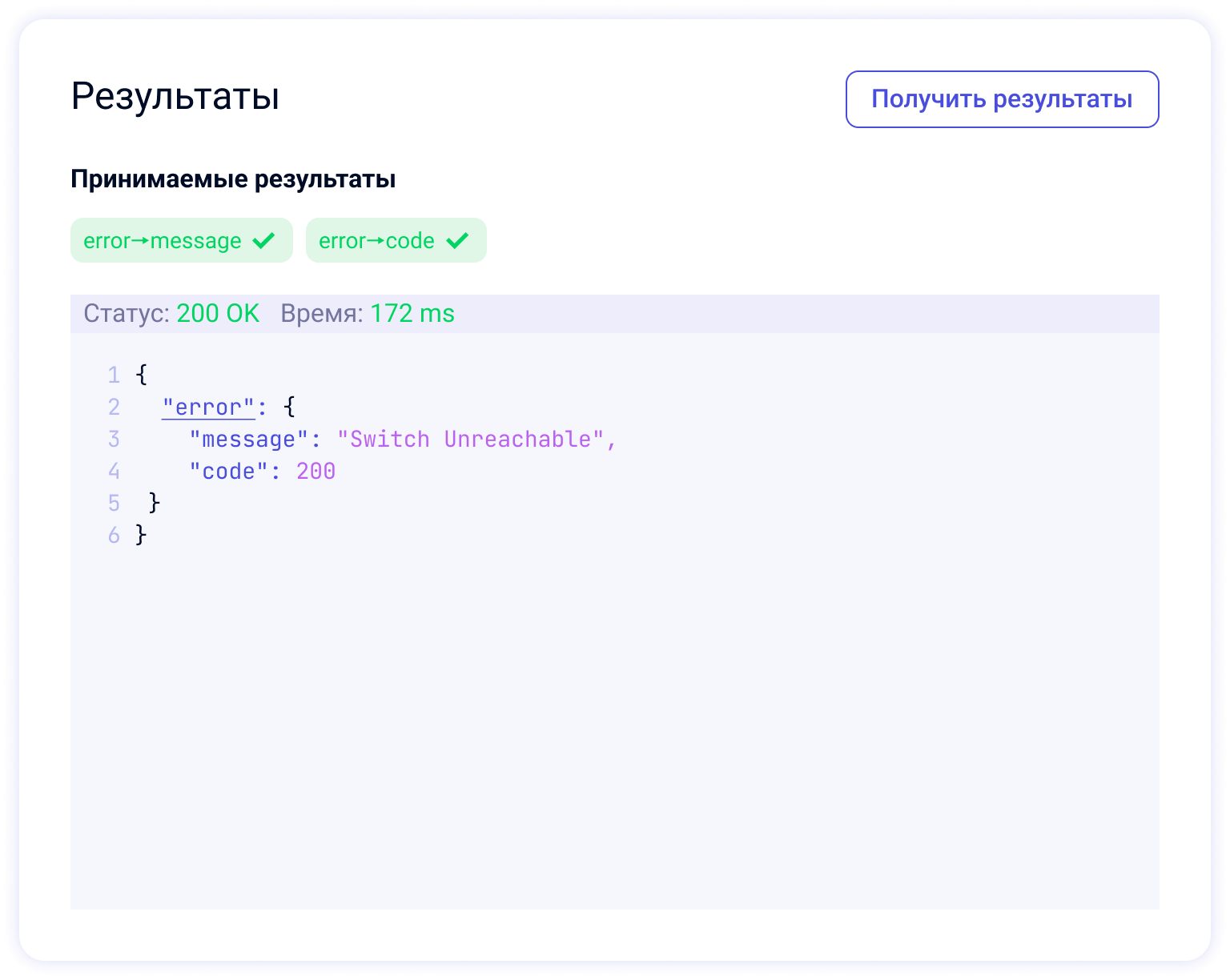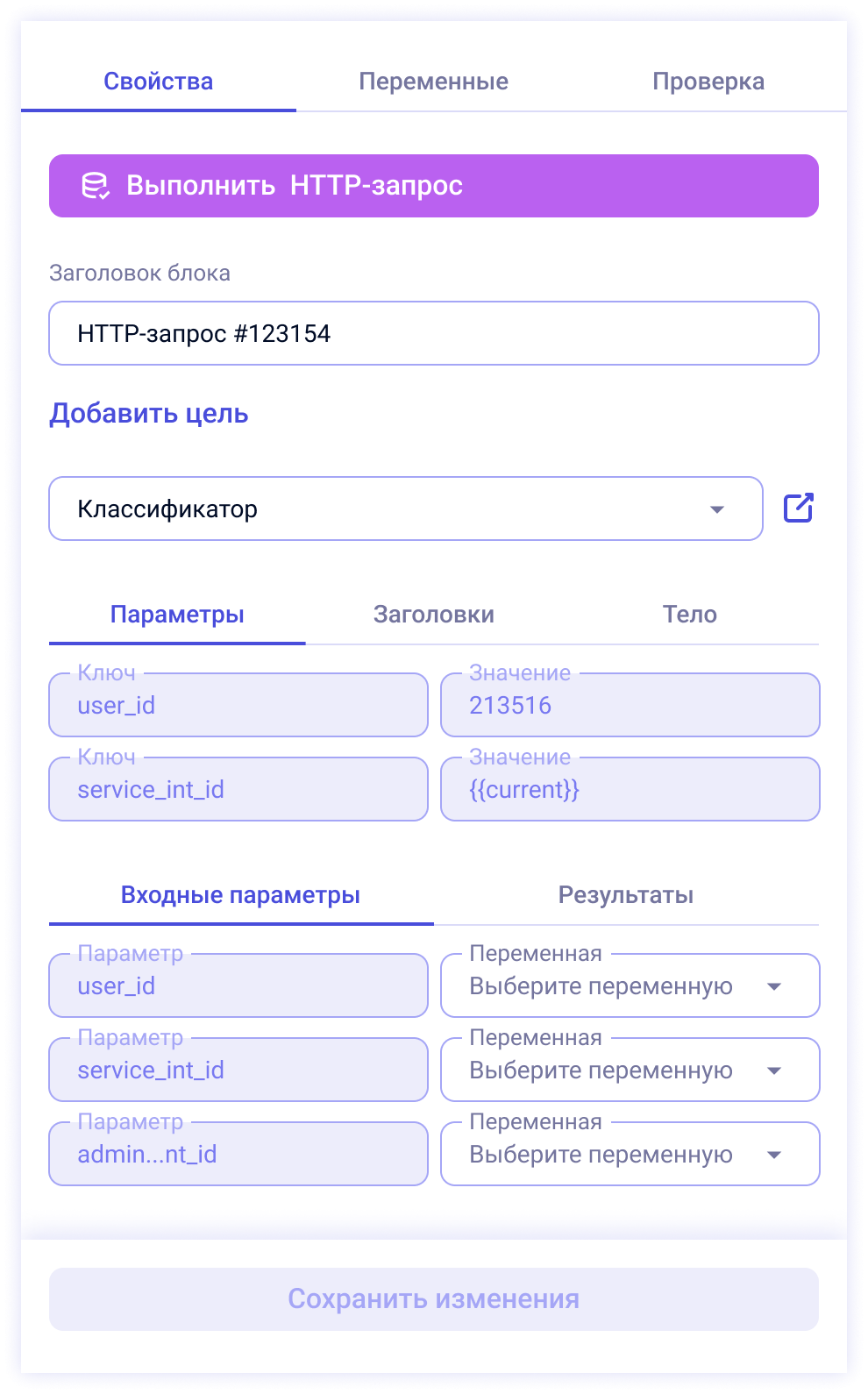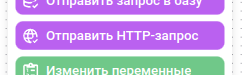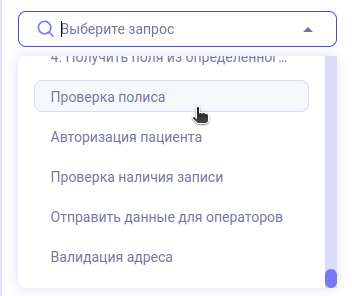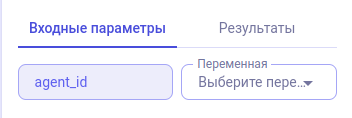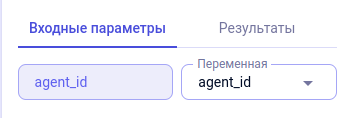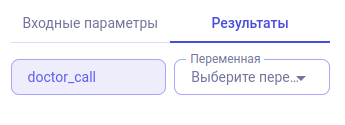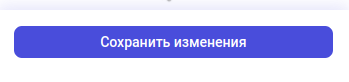(редактируемый)
Работа с HTTP-запросами (редактируемый)
Это руководство поможет вам научиться создавать HTTP-запросы, редактировать их и использовать в сценариях на платформе.
1. Работа с HTTP-запросами
1.1. Просмотр списка запросов
-
Перейдите в раздел "HTTP-запросы".
-
На странице отображается список всех существующих запросов:
-
Поле поиска позволяет найти запрос по названию.
-
Фильтры помогут выбрать запросы, связанные с определёнными сценариями.
-
-
Чтобы создать новый запрос, нажмите кнопку "Создать HTTP-запрос".
1.2. Создание HTTP-запроса
После нажатия кнопки "Создать HTTP-запрос" откроется редактор.
Раздел «Основные данные»
Здесь задаются базовые настройки запроса.
-
Название запроса
Укажите понятное имя, чтобы вы могли легко распознать этот запрос в списке.
Например:Проверка номера телефона,Получение статуса заказа,Отправка данных клиента. -
Тип запроса
Выберите HTTP-метод, который определяет, как запрос взаимодействует с сервером:-
GET — используется для получения данных (например, списка заказов или информации о пользователе).
В GET-запросах тело обычно не передаётся. -
POST — используется для отправки данных на сервер (например, создание новой записи или отправка формы).
Тело запроса обязательно.
-
-
URL
Укажите полный адрес ресурса, к которому отправляется запрос.
Пример:https://api.example.com/user
илиhttps://example.com/check?token={{token}}
Если вы вставляете переменные (например,{{token}}), они будут подставлены из сценария при выполнении запроса.
💡 Совет: перед сохранением убедитесь, что URL и выбранный тип запроса соответствуют API-документации внешнего сервиса.
Раздел «Настройки запроса»
Этот блок позволяет уточнить, какие именно данные передаются в запрос вместе с URL.
Вкладка «Query-параметры»
Используются для передачи данных через строку запроса (?key=value).
Например, если вам нужно передать phone=89080450372, итоговый URL будет:https://example.com/check?phone=89080450372
-
Ключ — имя параметра (например,
phone,user_id,token). -
Значение — передаваемое значение (например,
{{user_phone}}или конкретное число).
⚙️ Если вы укажете переменную в фигурных скобках (
{{переменная}}), её значение будет подставлено из сценария при выполнении запроса.
Вкладка «Заголовки»
Здесь указываются HTTP-заголовки — служебные параметры, которые помогают серверу обработать запрос.
Типичные примеры заголовков:
Вкладка «Тело запроса»
Тело запроса описывает структуру данных, которые отправляются на сервер — например, в формате JSON:{
"phone": "{{user_phone}}",
"message": "Hello!"
}
💡 Совет: убедитесь, что структура тела запроса соответствует требованиям API — используйте те же имена полей, что и в документации внешнего сервиса.
Раздел «Переменные во входных параметрах»
Этот блок помогает увидеть, какие переменные используются внутри вашего запроса (в URL, параметрах, заголовках или теле).
Список заполняется автоматически, когда вы добавляете значения вида {{variable_name}}.
Пример: если вы указали
{{phone}}в параметре запроса, эта переменная появится в списке.
Раздел «Извлекаемые параметры»
После выполнения запроса сервер возвращает ответ — обычно в формате JSON.
Здесь вы указываете, какие именно данные из этого ответа нужно извлечь, чтобы использовать их дальше (в сценариях или других запросах).
-
Добавление извлекаемого параметра
-
Укажите имя параметра (например,
error,result,data). -
При необходимости добавьте вложенные параметры (до 5 уровней вложенности).
Пример пути:error → message → code -
Укажите тип данных (строка, число, булево и т.п.).
-
Эти настройки определяют, какие поля из ответа сервера будут использоваться дальше на платформе.
1.3. Работа с разделом "Результаты"
-
После настройки нажмите кнопку "Получить результаты".
-
Запрос отправится, и вы увидите статус выполнения (например, 200 OK), а также время обработки запроса.
-
Сравните возвращённые результаты с указанными принимаемыми параметрами: совпадения подсвечиваются зелёным цветом, а несоответствия красным. Вы можете редактировать или удалять принимаемые параметры в этом разделе, чтобы уточнить настройки.
1.4. Сохранение запроса
-
Сохраняйте запрос только после того, как убедитесь, что принимаемые результаты совпадают с полученными в разделе "Результаты".
-
Если результаты не совпадают, скорректируйте принимаемые параметры или настройте запрос повторно, чтобы избежать ошибок в реальных звонках.
2. Использование HTTP-запросов в сценариях
2.1. Добавление блока "Отправить HTTP-запрос"
-
Перейдите в редактор сценариев.
-
Щелкните правой кнопкой мыши по рабочему пространству и выберите "Отправить HTTP-запрос".
2.2. Настройка блока
-
Выберите ранее созданный запрос из выпадающего списка.
-
Настройте входные параметры:
-
Для каждого параметра выберите переменную сценария, которая будет передавать значение.
-
-
Настройте принимаемые результаты:
-
Для каждого возвращаемого значения выберите переменную, которая будет использоваться в сценарии.
№
Действие
Скрин
1
Нажмите ПКМ по полотну и в появившемся списке выберите блок «Отправить HTTP-запрос»
2
В выпадающем списке выбираем наш созданный запрос
3
После выбора запроса в разделе «Входные параметры» как раз-таки появляется параметр, который мы добавляли
4
Присваиваем ему переменную сценария «agent_id» (как создать переменную в сценарии читай тут)
Таким образом, мы передаем значение переменной из сценария в значение ключа нашего HTTP-запроса
5
Нажимаем на вкладку «Результаты запроса» и видим, что наш запрос возвращает значение «doctor_call»
Теперь также выбираем/создаем переменную из сценария, которой мы присвоим возвращаемое http-запросом значение
6
Сохраняем блок
-
2.3. Проверка и сохранение
-
Убедитесь, что все входные параметры и результаты настроены корректно.
-
Сохраните изменения сценария.
3. Советы и рекомендации
-
Тестируйте запросы отдельно в редакторе запросов перед сохранением и перед добавлением в сценарий: это поможет избежать ошибок при настройке сценария.
-
Следите за вложенностью: Максимальная глубина вложенности принимаемых параметров — 5 уровней.
-
Используйте понятные названия переменных в редакторе сценариев: Это упростит их использование в сценариях.
Примечание
Для дополнительной информации по настройке блоков сценариев ознакомьтесь с разделом "Редактор сценариев" в документации.